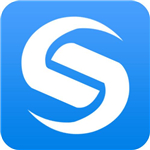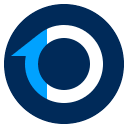想必在场的各位都曾有过误删重要文件的情况吧,那么对于这种情况你都是如何进行解决的呢?如果你还没有好的解决方式的话,那么数据恢复精灵完美免费版你值得拥有。它是一款非常专业且功能强大的电脑数据恢复软件,通过该软件你可以恢复你之前所删除掉的文件,且整个过程既方便又快捷,不过有一点你需要牢记,那就是删除时间越长,那么恢复的概率也就越多,为此你最好尽早恢复。另外,该软件提供了多个不同的功能,其中就包括了恢复分区内文件、恢复丢失的分区、恢复整个磁盘的文件以及恢复已删除的文件等功能,从而让你可以根据自身的需求来自由选择对应的功能。
ps:软件已经完美集成破解,免安装,帮用户免去了麻烦的安装过程,同时软件不需要数据恢复精灵激活码注册,打开就是免费版软件,这样一来用户即可无任何功能限制、免费使用了,省去了繁杂的破解步骤,即下即用,非常便携。
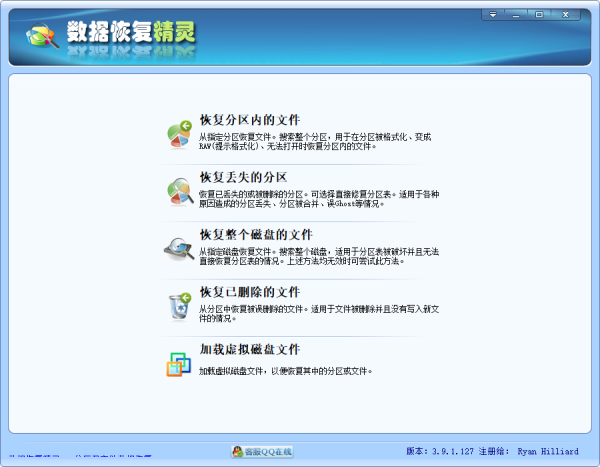
破解说明
1、该软件的安装包已经是免费版了,无需再次进行破解操作,并且是绿色版本数据恢复精灵免费版
2、小编这里为大家提供的版本是已经打过破解补丁的数据恢复精灵完美免费版,只要解压完成之后启动应用程序“EassosRecovery3.9.1.exe”就可以开始使用了
功能介绍
1、恢复分区内的文件
从指定分区恢复文件
搜索整个分区,用于在分区被格式化、变成RAW(提示格式化)、无法打开时恢复分区内的文件。
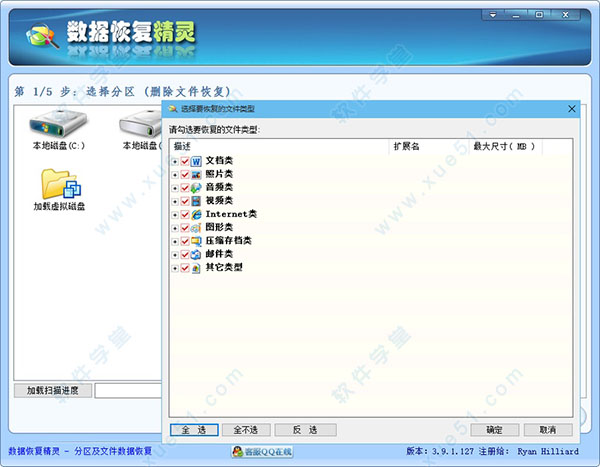
2、恢复丢失的分区
恢复已丢失的或被删除的分区
可选择直接修复分区表,适用于各种原因造成的分区丢失、分区被合并、误Ghost等情况。

3、恢复整个磁盘的文件
从指定磁盘恢复文件
搜索整个磁盘,适用于分区表被破坏并且无法直接恢复分区表的情况。上述方法均无效时可尝试此方法。
4、恢复已删除的文件
从分区中恢复被误删除的文件
适用于文件被删除并且没有写入新文件的情况。
5、加载虚拟磁盘文件
加载虚拟磁盘文件,以便恢复其中的分区或文件。
使用教程
一、恢复分区内的文件,操作方法如下:
1、选择分区
2、扫描文件
3、选择要恢复的文件
4、选择目标文件夹
5、保存文件
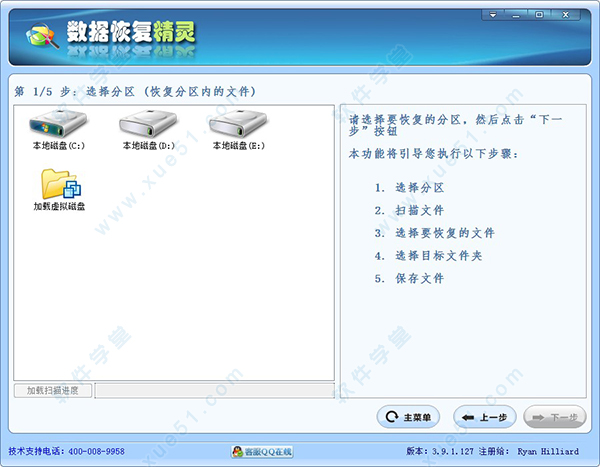
二、恢复丢失的分区,操作方法如下:
1、选择磁盘
2、搜索丢失分区(可查看及保存文件)

三、恢复整个磁盘的文件,操作方法如下:
1、选择磁盘
2、扫描文件
3、选择要恢复的文件
4、选择目标文件夹
5、保存文件

四、恢复已删除的文件,操作方法如下:
1、选择磁盘
2、扫描文件
3、选择要恢复的文件
4、选择目标文件夹
5、保存文件
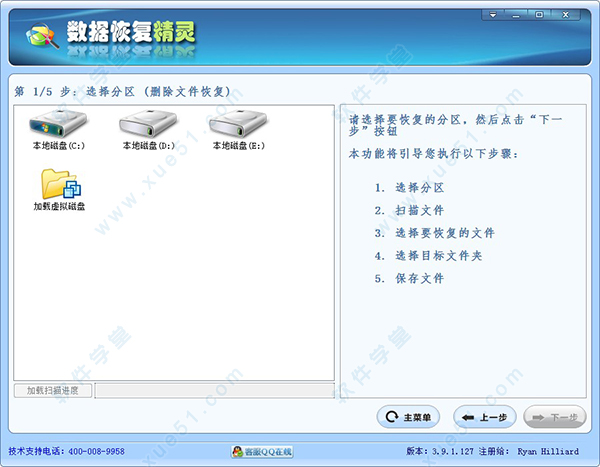
五、加载虚拟磁盘文件,操作方法如下:
1、击主界面上的“加载虚拟磁盘文件”按钮加载
2、当虚拟磁盘被加载后,您就可以在“选择磁盘”及“选择分区”界面中看到它了。可以像对待普通磁盘一样恢复其上的分区及文件了。操作步骤完全相同。
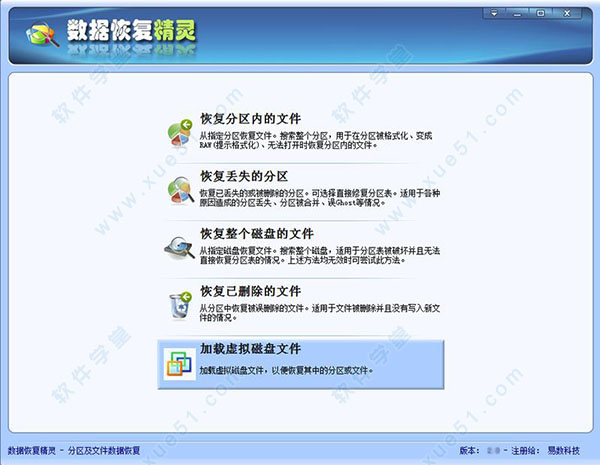
软件特色
EassosRecovery,数据恢复精灵,优秀的数据恢复软件,它是易数科技基于DiskGenius内核,面向广大普通用户,开发的数据恢复软件。在数据恢复功能上,除了普通用户很少接触的一些方面(比如RAID恢复),与Diskgenius是完全等价的。设计了向导式的操作界面,只需根据提示,简单用鼠标点击几下“下一步”按钮,即可完成数据恢复工作,整个过程,方便、简单又快捷。
常见问题
一、分区无法访问
故障现象:分区及盘符还在,但是点击打开时看不到原来的文件,或者出现下列提示:“磁盘结构损坏且无法读取”、“驱动器 X 中的磁盘未被格式化。想现在格式化吗?”、“使用驱动器 X: 中的光盘之前需要将其格式化。是否要将其格式化?”等。
产生原因:误格式化、非正常关机、突然断电、异常拔下移动硬盘或存储卡、磁盘出现少量坏道、病毒或杀毒软件破坏等。
恢复方法:使用软件的“恢复分区内的文件”功能。
操作步骤:
1、点击主界面上的“恢复分区内的文件”按钮。
2、选择要恢复的分区,点击“下一步”按钮。
3、软件开始扫描分区。扫描结束后软件会将找到的所有文件及目录以列表的形式显示出来。
4、查找并勾选要恢复的文件。通过右键菜单或点击“下一步”按钮,按照提示将文件复制出来。

二、分区丢失
故障现象:在“我的电脑”中看不到这个分区及盘符。在“磁盘管理”中该分区的位置变为“未分配”。
产生原因:误操作删除了分区、分区表本就有问题使用中触发分区丢失、与磁盘管理有关的软件BUG造成、病毒或杀毒软件破坏等。
方法:使用软件的“恢复丢失的分区”功能。
操作步骤:
1、点击主界面上的“恢复丢失的分区”按钮。
2、选择要恢复的磁盘,点击“下一步”按钮。
3、软件开始搜索分区。找到分区后软件会立即显示分区内的文件及目录情况,并询问用户是否保留这个分区。请根据软件显示的分区及其文件信息判断这个分区是否为需要恢复的分区。是则“保留”,不是则“忽略”。搜索到的每个分区,软件均会这样提示。
4、所有分区都找到后,可以选择将要恢复的文件复制出来,或点击“下一步”以便直接保存分区表。如果能确认所有要恢复的分区都找到了,就可以立即保存分区表,保存后,分区立即生效,节省了复制文件的时间,也不必准备复制文件的磁盘空间。

三、误删除文件
误删除文件的故障现象不必过多说明。包括人为误操作删除、软件删除等。表现为分区内的其它文件都在,只是被删除的找不到了。需要注意的是文件被删除后,如果想恢复,就不要再做其它任何操作。包括在“我的电脑”中不断查找的操作。“查找操作”有时候也会造成文件不可恢复的后果。因为在操作的过程中系统可能会自动产生一些临时文件如图片预览缓存文件等。另外在系统分区(C盘)、“我的文档”所在的分区中删除文件后,如果要恢复文件,最好立即断电关机(不是点击“关机”按钮),然后将硬盘挂到其它电脑上再执行恢复操作。因为系统在运行的过程中会向这些分区写入文件,从而破坏已删除的文件。
恢复步骤:
1、点击主界面上的“恢复已删除的文件”按钮。
2、选择要恢复的分区,点击“下一步”按钮。
3、软件开始扫描分区。扫描结束后软件会显示找到的文件及目录。显示界面与“恢复分区内的文件”功能的相应界面相同。
4、查找并勾选要恢复的文件。通过右键菜单或点击“下一步”按钮,按照提示将文件复制出来。
四、重新分区
故障现象:磁盘被重新分区,原来的所有分区都不在了,分区个数也可能变了,当然原来的文件也都找不到了,新分区中还有可能写入了少量新文件。不同于“整个磁盘变成了一个大分区 ”的情况,重新分区后通常有几个分区(很多时候是4个分区)。
产生原因:错误地使用了安装光盘中的自动分区、或一键分区、快速分区等工具。
如果重新分区后各分区未被格式化、或虽格式化了但没有存入或只存入了极少量的文件,则可以首先使用“恢复丢失的分区”功能,尝试完整地恢复原来的分区。操作步骤与“整个磁盘变成了一个大分区”的步骤相似。找到分区后只保留“原来的”要恢复的分区,其它分区都“忽略”。
如果重新分区后,各分区被写入的文件较多,或者使用“恢复丢失的分区”功能没有找到原来的分区,说明分区的重要信息已被破坏从而无法直接恢复分区。此时需要使用“恢复整个磁盘的文件”功能。操作步骤如下:
1、点击主界面上的“恢复整个磁盘的文件”按钮。
2、选择要恢复的磁盘,同时勾选“额外搜索已知类型的文件”,点击“下一步”按钮。勾选“额外搜索已知类型的文件”的目的是尽量通过一次扫描恢复那些文件头信息被破坏的文件。实践证明,在恢复照片及Office文档时,这个功能非常有用。
3、软件开始扫描磁盘。扫描结束后软件会将找到的所有文件及目录按其所属分区分类、以列表的形式显示出来。显示界面与“恢复分区内的文件”功能的相应界面相同。
4、查找并勾选要恢复的文件。通过右键菜单或点击“下一步”按钮,按照提示将文件复制到其它磁盘。在这种情况下,必须将文件复制到其它磁盘。没办法原盘恢复了。
更新日志
1、集成海外泄露注册码注册,启动即为已注册版!
2、单用户版价格为88元人民币!该版免费用!
3、解决替换海外版模块依然为假注册的问题,直接为真注册。